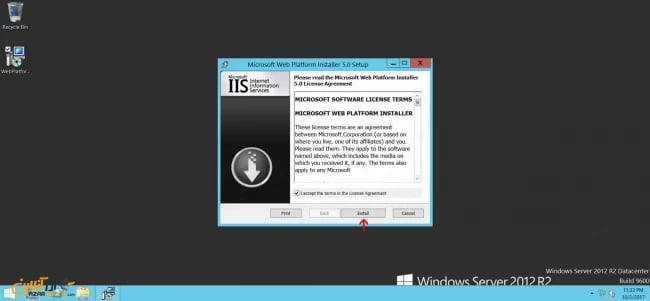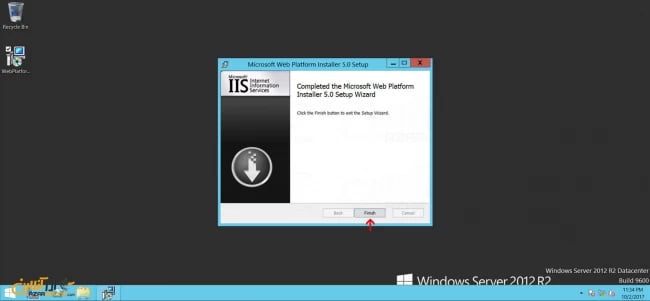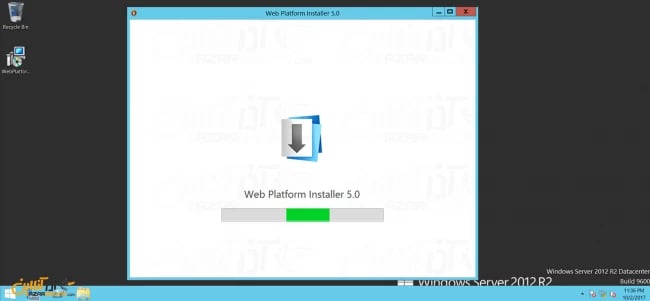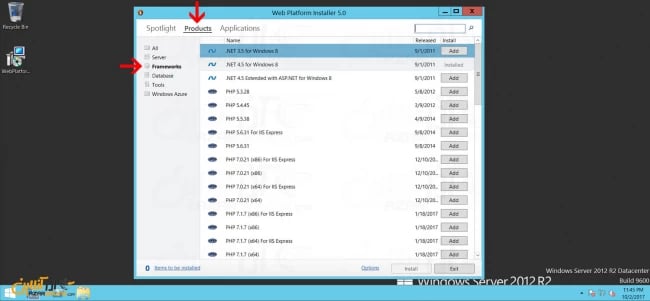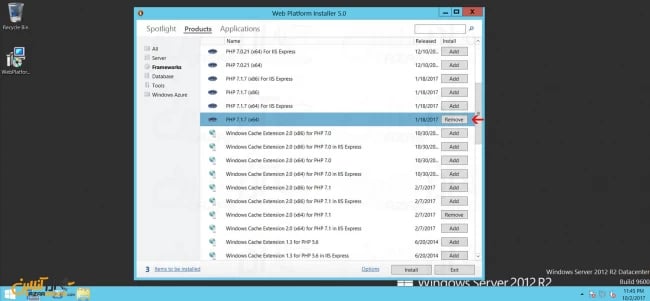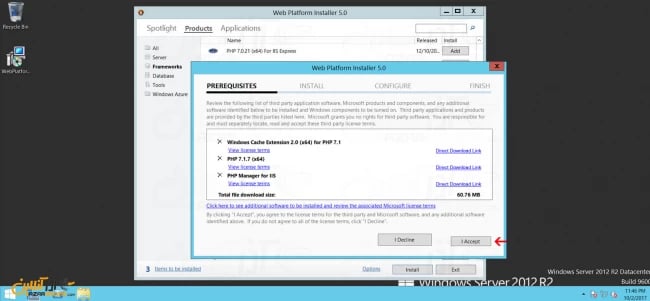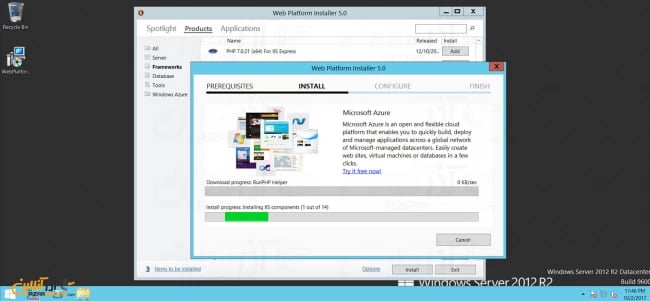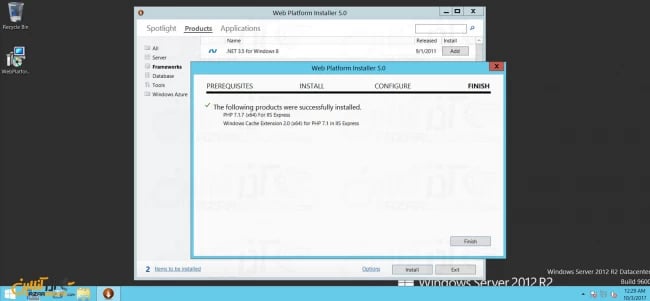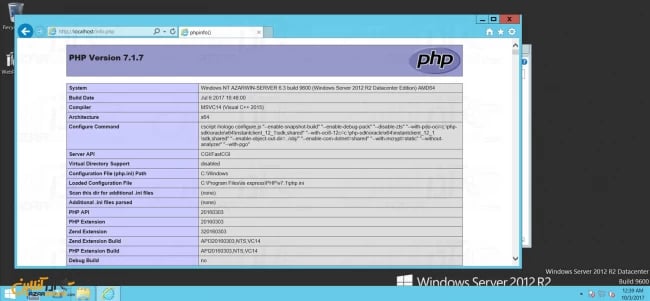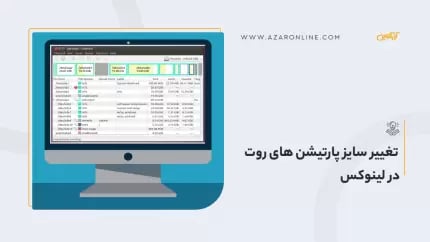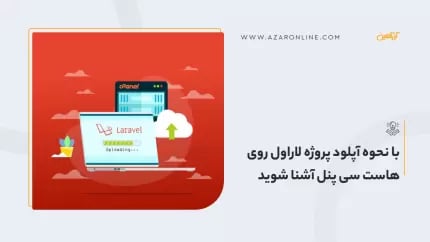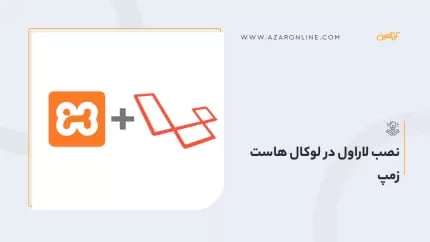به درخواست کاربران گرامی آذرآنلاین در این مطلب به آموزش نصب خودکار PHP در IIS 8.5 خواهیم پرداخت تا دوستانی که علاقه مند به استفاده از PHP در ویندوز هستند بدون هیچ مشکلی از آن استفاده کرده و وبهای تحت زبان PHP خود را بر روی آن لود کنند.
در ابتدا قبل از شروع آموزش باید خدمت شما عرض کنم که نصب PHP در ویندوز به دو طریق قابل انجام است.
روش اول : نصب اتوماتیک PHP در ویندوز به کمک Web Platform Installer
روش دوم : دانلود فایل PHP و پیش نیازها و نصب دستی بر روی ویندوز
حال در این مطلب به آموزش نصب خودکار PHP در IIS 8.5 پرداخته و در مطالب آتی به نحوه نصب آن به صورت دستی خواهیم پرداخت.
نکته : قبل از نصب PHP بر روی ویندوز شما باید IIS را نصب کرده باشید؛ در صورتی که IIS را نصب نکردهاید و نیاز به کمک دارید به مطلب آموزش نصب IIS بر روی ویندوز مراجعه فرمایید.
آموزش نصب خودکار PHP در IIS 8.5
1- ابتدا برنامه Web Platform Installer را از سایت مایکروسافت دانلود کنید.
دانلود Web Platform Installer 5
2- پس از دانلود دو بار بر روی آن کلیک کنید تا مراحل نصب آن شروع شود.
3- در این بخش تیک لایسنس اگریمنت را زده و بر روی Next کلیک کنید.
4- منتظر بمانید تا نصب تمام شود و پس از اتمام بر روی Finish کلیک کنید.
5- از منوی استارت برنامه Web Platform Installer را جستجو کرده و آن را باز کنید.
6- پس از چند لحظه لیست کاملی در اختیار شما قرار خواهد گرفت که همانند تصویر زیر به بخش Product و Framework بروید.
7- بر روی گزینه Add روبهروی نسخه مورد نظر PHP خود کلیک کنید.
دقت داشته باشید که همزمان با انتخاب شما ممکن است برخی پیش نیازها به صورت خودکار انتخاب گردند.
8- پس از انتخاب موارد مورد نیاز بر روی گزینه Install کلیک نمایید.
9- در این صفحه یک خلاصه از مواردی که انتخاب کردهاید نشان داده خواهد شد و مقدار حجمی که نیاز به دانلود است به شما نمایش داده میشود.
بر روی I Accept کلیک کرده تا موارد شروع به دانلود و نصب کنند.
10- منتظر بمانید تا روند دانلود و نصب تمام شود.
11- پس از اتمام دانلود و نصب PHP روی IIS ، بر روی Finish کلیک کنید.
12- حال برای اطمینان از صحت نصب و عملکرد PHP در IIS از روش زیر استفاده نمایید.
تست صحت نصب و عملکرد PHP در ویندوز
- یک Notepad باز کنید.
- کد زیر را در آن کپی کنید.
<?php phpinfo(); ?>
- فایل را با پسوند php. در مسیر C:\inetpub\wwwroot با نام info.php ذخیره کنید.
- سپس یک مرورگر بر روی ویندوز خود باز نمایید.
- آدرس localhost/info.php را وارد کنید و سپس کلید Enter را بزنید.
- پس از وارد کردن آدرس بایستی صفحهای مانند تصویر زیر به نمایش در بیاید.
خُب در این مرحله آموزش نصب خودکار PHP در IIS 8.5 به پایان رسیده است و شما میتوانید از PHP در ویندوز خود بهرهمند گردید.
امیدواریم از آموزش نصب خودکار PHP در IIS 8.5 استفاده لازم را برده باشید.
کاربر گرامی شما میتوانید سؤالات مربوط به این آموزش را در بخش کامنتها عنوان کرده و در همین قسمت پاسخ خود را دریافت کنید.